winebottler怎么使用?一個在Mac上運行Windows應(yīng)用的東西
1、下載好后運行程序,我們需要在“Finder”——“應(yīng)用程序”中打開“WineBottler”。可以看到“Download”,“On my Mac”,“Advanced”三個選項。“Download”可以不用管,“On my Mac”是可以管理移除你使用時的容器的。我們主要關(guān)注“Advanced”選項。
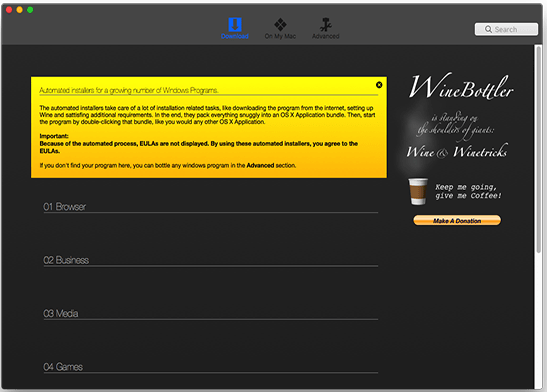
2、下面是程序的設(shè)置圖,第一個new prefix可以不用管,我們選默認(rèn)就行,第二個select file用于選擇你需要運行的exe,這個下面分為三個選項:
a對應(yīng)的意思:安裝程序,這里我們選擇execute file(Installer)
b對應(yīng)的意思:對于已經(jīng)安裝過的軟件或者綠色軟件,把這個直接拷貝過來
c對應(yīng)的意思:對于已經(jīng)安裝過的軟件或者綠色軟件,把這個和其他相關(guān)的文件都直接拷貝過來

注意事項:對于我們一般用的win軟件有安裝版和綠色版之分,對于安裝版的軟件我們選擇a對應(yīng)選項,對于綠色版選擇b和c選項。“App Bundle”這里如果勾選后面的“Include Wine....”就是說直接把你轉(zhuǎn)制的軟件拷貝到別的機器也可以用,而不用提前安裝Wine。
上面的選擇好了之后,我們之后點擊“install”開始封裝win程序。
3、Windows安裝版軟件封裝方法:
如下圖勾選這些,選擇好exe文件,點擊install。
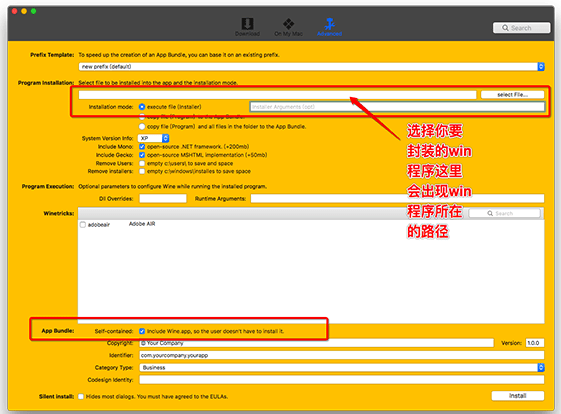
然后自己隨便給封裝應(yīng)用起個名字,一路下去下一步安裝,直到最后一步要注意這里要選擇應(yīng)用程序的exe執(zhí)行文件。點擊OK出現(xiàn)successful字樣就成功了。
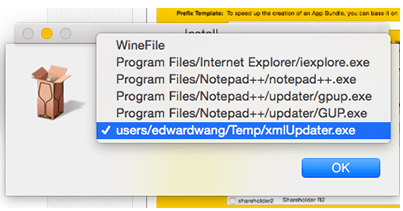
接下來打開Finder找到剛剛自己選的路徑,是不是看到了,雙擊就可以運行了。
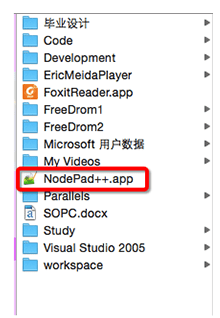
7、Windows綠色版軟件安裝方法:
首先在“WineBottler”里選擇“Advanced”然后“selectFile”選中你的綠色版的.exe程序,然后選擇第三個。然后點擊install,接下來看到successful就好了,上圖中大家應(yīng)該看到了封裝好的綠色版的“FoxitReader”app了。
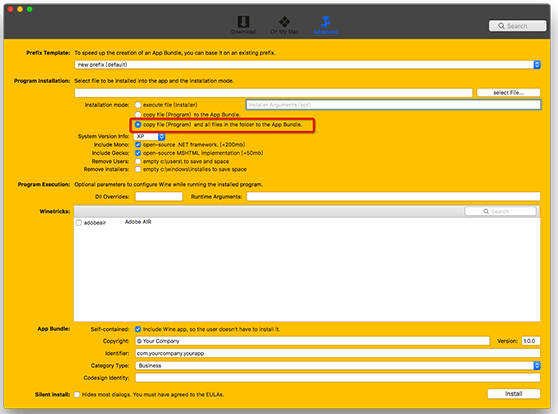
注意事項:大家在轉(zhuǎn)制之前最好測試一下,測試方法:在需要轉(zhuǎn)制的.exe文件上右鍵打開方式,選擇Wine,如果能順利運行.exe,那么就可以按照上面的方法使用程序,不行就沒辦法了。
相關(guān)文章:
1. UOS系統(tǒng)怎么滾動截圖? UOS滾動截圖的使用方法2. Win11家庭版怎么升級專業(yè)版 Win11家庭版升級W專業(yè)版教程3. 通過修改注冊表來提高系統(tǒng)的穩(wěn)定安全讓計算機堅強起來4. 統(tǒng)信uos怎么顯示隱藏文件? uos文件管理器隱藏文件的顯示方法5. 更新FreeBSD Port Tree的幾種方法小結(jié)6. 統(tǒng)信uos操作系統(tǒng)怎么激活? 統(tǒng)信UOS系統(tǒng)家庭版激活教程7. 統(tǒng)信uos系統(tǒng)怎么進(jìn)行打印測試頁和刪除打印機?8. Win8系統(tǒng)有雜音怎么處理?Win8系統(tǒng)有雜音處理辦法9. AIX上克隆rootvg的操作方法 10. 如何純凈安裝win10系統(tǒng)?uefi模式下純凈安裝win10系統(tǒng)圖文教程

 網(wǎng)公網(wǎng)安備
網(wǎng)公網(wǎng)安備